Hoe waarden groter dan nul toevoegen?
Om waarden groter dan nul toe te voegen, kunt u de SUMIF-functie gebruiken om een voorwaarde op te geven. In SUMIF kunt u met het argument criteria een voorwaarde schrijven waarin u de operator ‘groter dan’ kunt gebruiken en een nul (0) kunt invoeren. U kunt hetzelfde bereik gebruiken om de voorwaarden te testen en de som te berekenen.
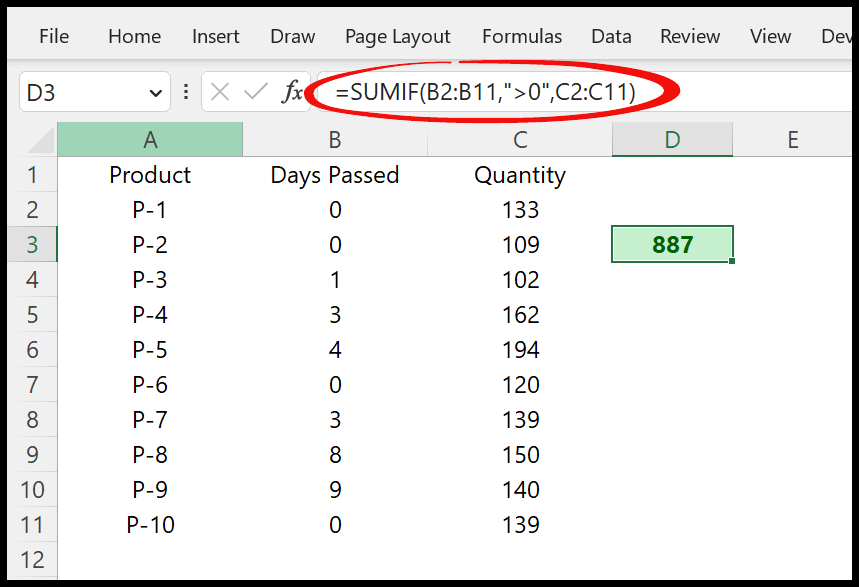
Of u kunt ook twee verschillende bereiken gebruiken: één om de toestand te testen en één om de som te berekenen.
Stappen voor het schrijven van een formule: SUMIF groter dan nul
U kunt de onderstaande stappen gebruiken:
- Voer eerst in een cel de SUMIF-functie in.
- Raadpleeg daarna in het criteriabereik de kolom Dagen voorbij.
- Gebruik vervolgens in het criteriumargument “>0”.
- Raadpleeg nu in sum_range de kolom Aantal.
- Druk aan het einde op Enter om het resultaat te krijgen.
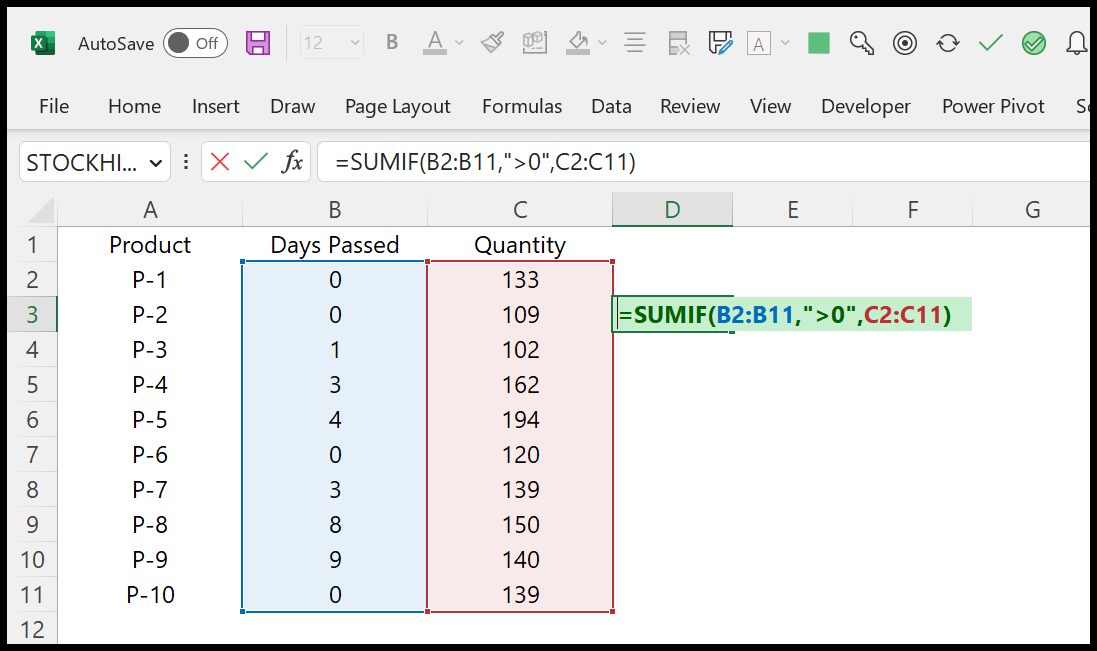
=SUMIF(B2:B11,">0",C2:C11)Zoals u kunt zien, retourneert het alleen de som van de waarden in de kolom Aantal, waarbij u een waarde groter dan nul heeft in de kolom Dagen afgelopen. U kunt hetzelfde resultaat zien in de statusbalk .
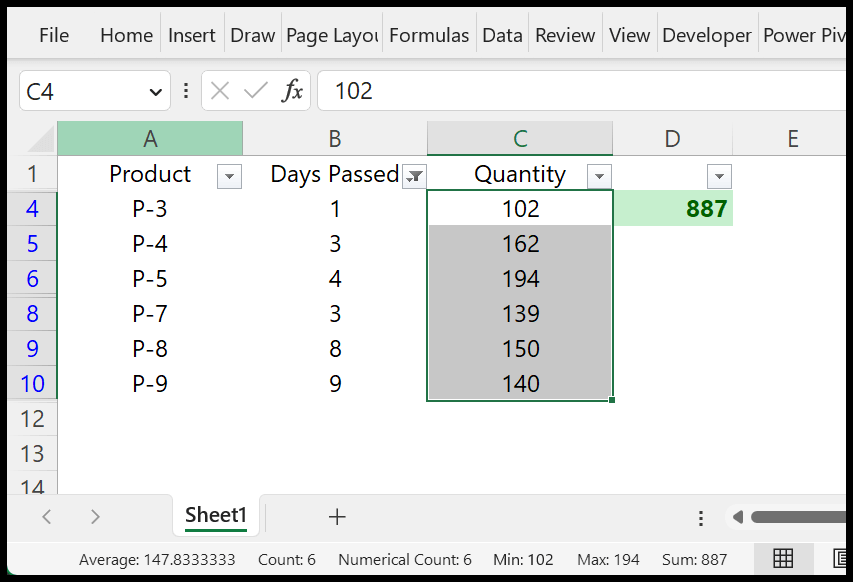
Een celverwijzing gebruiken om nul op te geven
Wanneer u de formule schrijft, kunt u naar een cel verwijzen om daarin nul op te geven.
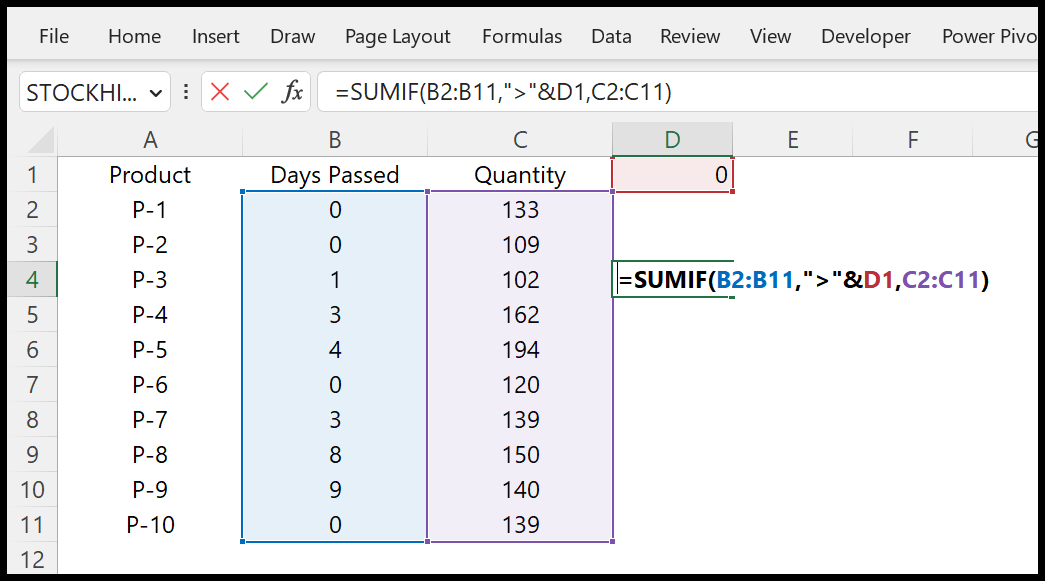
=SUMIF(B2:B11,">"&D1,C2:C11)In de bovenstaande formule gebruikten we in de criteria een ampersand en verwezen vervolgens naar cel D1 waar we de nul hebben. Dit resulteert in een dynamische formule waarin u de toestand van de cel kunt wijzigen in plaats van deze vanuit de formule te wijzigen.
Wat moet ik doen als ik SUMIFS wil gebruiken in plaats van SUMIF?
Ja, je kunt het gebruiken.
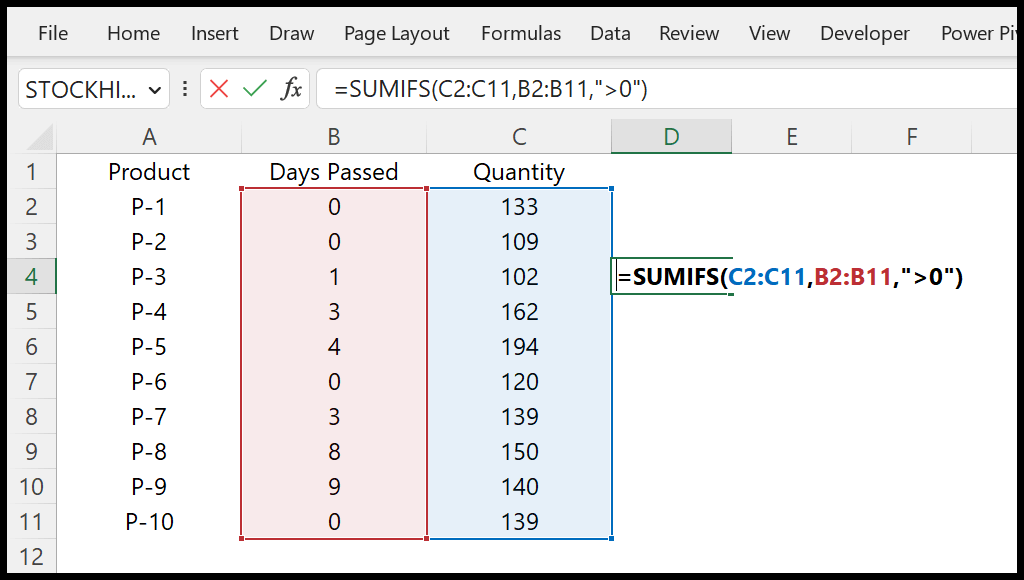
In SUMIFS moet u eerst het sum_range opgeven. Daarna moet u het criteriabereik opgeven en aan het einde moet u de criteria invoeren die u wilt testen.
=SUMIFS(C2:C11,B2:B11,">0")